Den Kalender finden Sie im Modul Buchungen (dort im Reiter Projects) (vgl.
Kapitel 18 - Kalender).
Im k:3 könnne Sie zwei Termin-Typen anlegen: Einzeltermine und Serientermine.
Serientermine wiederholen sich in festen Zeitabständen (z.B. ein Teammeeting, das jeden Mittwoch statt findet).
Der Vorteil von Serienterminen besteht darin, dass evtl Änderungen von Uhrzeit oder dem Raum z.B. nur einmal geändert werden muss.
Die Änderungen werden dann auf alle dazugehörigen Einzeltermine übertragen. Auch das Löschen einer Terminserie ist möglich.
Einzeltermine können auch nachträglich in Serientermine umgewandelt werden.
Beim erstellen eines Termins werden sie stets gefragt, ob sie einen allgemeinen Termin (also ohne Projekt-Bezug) anlegen möchten [=Ja] oder ob sie den Termin dem aktuell ausgewählten Projekt zuordnen möchten [=Nein]:
Weitere Hinweise zu Terminen im Zusammenhang mit Projekten finden sie im Kapitel Termin anlegen.
Einzeltermine erstellen
Um einen Einzeltermin zu erstellen, verwenden sie den Button "neuer Termin" oben links in der Startansicht des Kalenders:
Alternativ können Sie auch die Tastenkombination "Strg+N" verwenden.
Es öffnet sich ein neues Fenster, in dem alle Basisdaten eingegeben werden können:
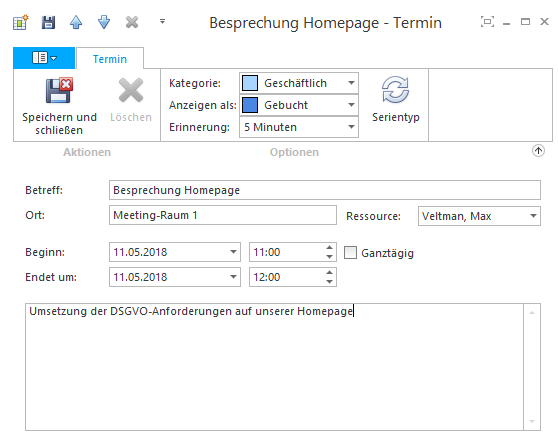 Kategorie / Synchronisierung mit Kurskalender
Kategorie / Synchronisierung mit KurskalenderSie können den Termin verschiedenen Kategorien zuordnen. Damit können Sie bei einer großen Anzahl an Terminen den Überblick behalten.
Wenn sie den Termin der Kategorie "Synchronisierung mit Kurskalender" zuweisen, sind alle Kursleiter, die im Feld "Ressource" gewählt wurden in dem Zeitraum nicht für die Kursplanung verfügbar.
Dies kann zum Beispiel für Urlaubszeiten angewendet werden oder wenn im Rahmen einer Projektwoche mehrere Mitarbeiter nicht verfügbar sind für die reguläre Kursplanung.
Anzeigen als: Zusätzlich kann ihr Termin für andere Mitarbeiter unterschiedlich angezeigt werden, z.B. als Gebucht, im Urlaub, im Meeting usw.
Erinnerung: Mit der Erinnerungsfunktion können Sie einstellen ob und wie lange im voraus sie an einen Termin erinnert werden möchten.
Serientyp: Wenn Sie den Termin in eine Terminserie umwandeln möchten, verwenden Sie den Button "Serientyp". Details dazu werden unten auf dieser Seite erklärt.
Resource: Im Feld Ressource können Sie per Checkbox alle Mitarbeiter auswählen, für die für den Termin eingeplant sind.
Hinweis: Im Feld Ressource erscheinen nur die Mitarbeiter, denen in der Stammdatenverwaltung die Rolle "Kursleiter" zugeordnet werden.
Füllen Sie Felder "Betreff, Ort, Beginn, Endet um, Ressource" und das Beschreibungsfeld aus.
Klicken Sie abschließend auf den Button "Speichern und Schließen".
Wenn Sie mehrere Termine nacheinander bearbeiten wollen, verwenden Sie das kleine Diskettensymbol oben links zum Speichern.
Anschließend können Sie über die Pfeiltasten daneben zum nächsten bzw. vorherigen Termin wechseln.
Drucken: Wenn Sie den aktuellen Termin drucken möchten, wechseln Sie in den Datei-Reiter. Diesen erreichen Sie über das Symbol links neben "Termin".
Termine verschieben: Termine können Sie am einfachsten per drag&drop verschieben: Ziehen sie den Termin im Kalender mit gedrückter linker Maustaste auf den Tag und die Uhrzeit, wo Sie ihn haben möchten.
Termine nachträglich bearbeiten: Wenn Sie in der Hauptansicht ihres Kalenders einen Doppelklick auf den Termin machen, den Sie bearbeiten wollen, öffnet sich die gleiche Maske wie hier beschrieben.
Sie können auch den Termin markieren und dann im Reiter TERMINE oben links Veränderungendurchführen.
Termine löschen: Zum Löschen von Terminen stehen ihnen mehrere Optionen zur Verfügung:
- Machen Sie einen Rechtsklick auf einen Termin und wählen Sie im Kontextmenü dein Eintrag "Löschen".
- Markieren Sie einen Termin und wählen Sie im Reiter TERMIN oben links den Button "Löschen". Hier können Sie auch eine Terminserie löschen, wenn sie zuvor einen Serientermin markiert haben. (s.u.)
- Öffnen Sie einen Termin zur Bearbeitung (Doppelklick mit linker Maustaste) und wählen Sie dort den Button "Löschen"
Terminserie erstellen
Um eine Terminserie zu erstellen, verwenden sie den Button "Neue Terminserie" oben links in der Startansicht des Kalenders
In dem sich öffnenden Fenster können Sie alle Basisdaten für die Terminserie eingeben:
Hier geht es erstmal nur um die Dauer der einzelnen Termine (Termin) und um die Häufigkeit (Serienmuster).
Termin: Wenn die einzelnen Termine länger als einen Tag dauern, verwenden Sie das Dropdown-Menü "Dauer". Hier können Sie den Termin auf bis zu zwei Wochen ansetzen.
Serienmuster: Abhängig von dem gewählten Serienmuster (Täglich, Wöchentlich...) stehen Ihnen weitere Optionen zur Verfügung, wie z.B. der Wochenrhytmus und die Auswahl der Wochentage (roter Kasten).
Seriendauer: Bestimmen Sie, wann die Terminserie starten und enden soll.
Klicken Sie auf OK, um weitere Details für die Termine festzulegen. Es öffnet sich das gleiche Fenster, das zum Erstellen von Einzelterminen erscheint (s..o.).
Die Beschreibungen werden für alle Termine der Serie übernommen.
Serientermine verschieben: Termine können Sie am einfachsten per drag&drop verschieben: Ziehen sie den Termin im Kalender mit gedrückter linker Maustaste auf den Tag und die Uhrzeit, wo Sie ihn haben möchten.
Sie können auch Termine verschieben, die zuu einer Terminserie gehören. Diese bleiben dann trotzdem Teil der Serie, auch wenn sie nicht mehr ins "Serienmuster" passen.
Möchten Sie die ganze Serie verschieben oder bearbeiten, wählen Sie einen Termin davon aus, und klicken im Reiter TERMIN auf "Serie".
Löschen von Serienterminen: Sobald Sie in der Startansicht des Kalenders einen Termin markieren, erscheint oben links der zusätzliche Reiter "TERMIN".
Klicken Sie dort auf den Button "Löschen" und wählen Sie den Eintrag "Serie löschen" aus.
Hinweis: Im Bearbeitungsmodus können nur einzelne Termine gelöscht werden, nicht die Serie.